8、点击图层1的小眼睛,将其隐藏,按住ctrl+alt+shift+E盖印可见图层,得到新的图层2,执行 滤镜-模糊-高斯模糊,数值27。然后将其移动到图层1上面,打开图层1的小眼睛,将图层1显示。

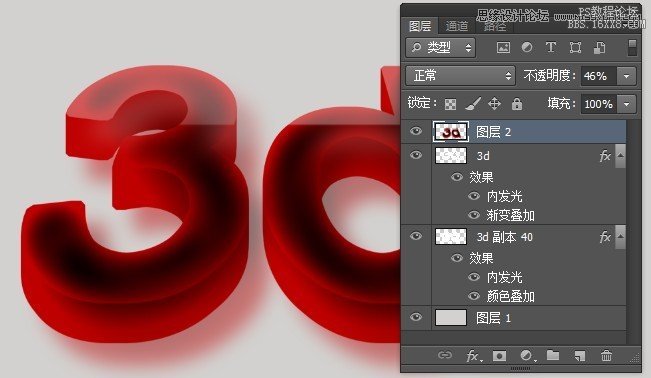
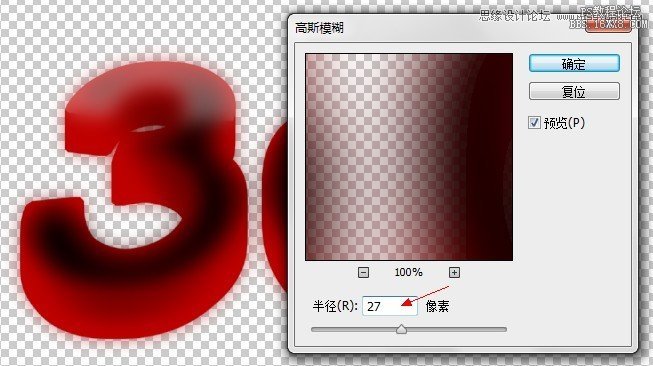

9、调整图层2的不透明度为46%,使用移动工具将其向右下方移动,使它成为文字的阴影。
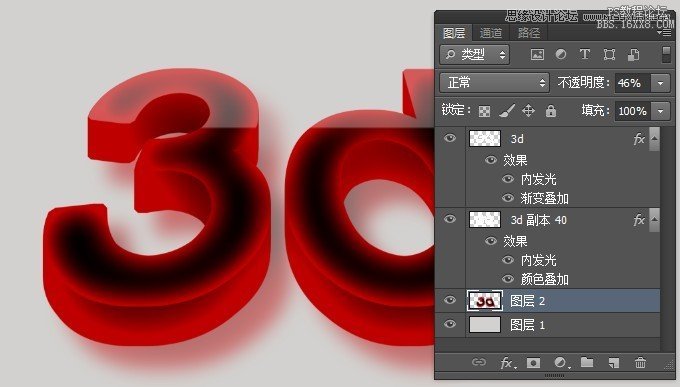
10、至此,本教程制作完毕,下面是最终效果图。

8、点击图层1的小眼睛,将其隐藏,按住ctrl+alt+shift+E盖印可见图层,得到新的图层2,执行 滤镜-模糊-高斯模糊,数值27。然后将其移动到图层1上面,打开图层1的小眼睛,将图层1显示。

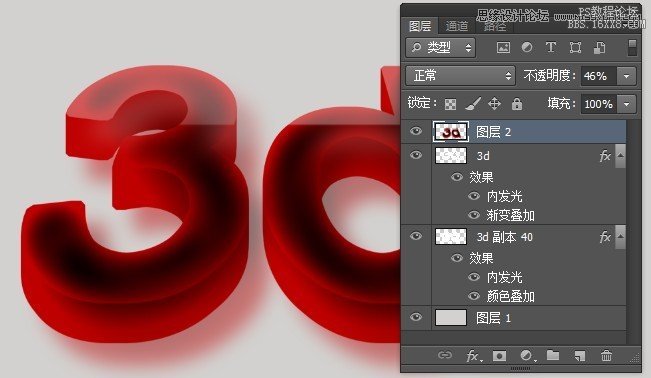
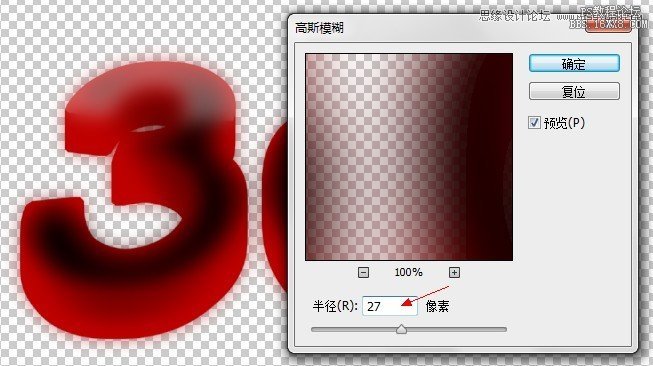

9、调整图层2的不透明度为46%,使用移动工具将其向右下方移动,使它成为文字的阴影。
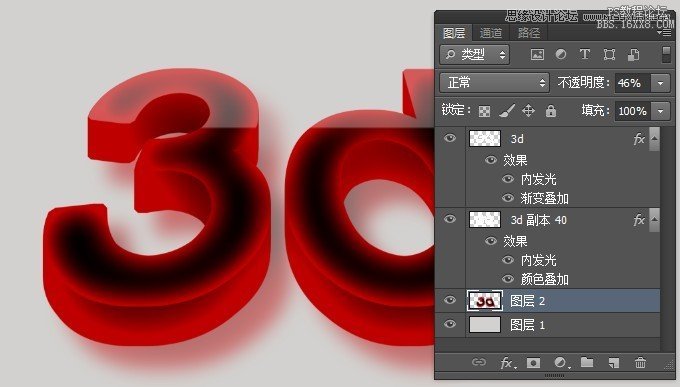
10、至此,本教程制作完毕,下面是最终效果图。
